Sådan Ripper du DVD til iPod på Windows/Mac - Ultimate Guide
Når du vil se en DVD-film eller udtrække musik fra en DVD for at afspille på iPod'en, er den nemmeste måde at finde en DVD-ripper og konvertere DVD'en til iPod-understøttede formater, såsom VLC Media Player og Winx DVD ripper Platinum. Men hvis du vil se dvd-film i høj kvalitet på iPod Touch 7, har du muligvis brug for en professionel DVD til iPod-konverter på Windows/Mac. Læs denne artikel for at lære mere om, hvordan du afspiller DVD-videoer på din iPod.
Vejledningsliste
Del 1: Lyd- og videoformater understøttet af iPod Del 2: De bedste måder at rippe DVD til iPod på Windows/Mac Del 3: Andre 3 nemme metoder til at konvertere DVD til iPod Del 4: Ofte stillede spørgsmål om, hvordan man ripper DVD til iPod på Windows/MacDel 1: Lyd- og videoformater understøttet af iPod
| Understøttet lyd | Understøttet video | |
| iPod Touch | AAC, Protected AAC, MP3, MP3 VBR, Audible (format 2, 3 og 4), Apple Lossless, WAV og AIFF | H.264, M4V, MP4, MPEG-4, MOV, HEVC, Motion JPEG |
| iPod Classic | AAC, MP3, MP3 VBR, Audible (format 2, 3 og 4), Apple Lossless, WAV og AIFF | H.264, M4V, MP4, MPEG-4 og MOV |
| iPod Nano | AAC, MP3, MP3 VBR, Audible (format 2, 3 og 4), Apple Lossless, WAV og AIFF | H.264, M4V, MP4, MPEG-4 og MOV |
Bemærk: Andre specifikke oplysninger kan findes på Apples officielle hjemmeside.
Del 2: De bedste måder at rippe DVD til iPod på Windows/Mac
Hvis du vil rippe dvd'er til iPod med høj kvalitet og hurtig rippehastighed, 4Easysoft DVD Ripper er det bedste valg uden nogen mistanke. Denne Windows/Mac DVD-ripper kan rippe DVD'er til 1280x720 H.264 MP4 for at afspille på iPod Touch 7 med høj kvalitet. Det giver mere end 600 formater, som du kan rippe DVD'er til ønskede formater, såsom H.264, M4V, MP4 og MOV. Desuden giver det også grundlæggende redigeringsfunktioner til at lave en vidunderlig video.

1. Kan tilpasse de passende videoindstillinger til iPod ved at justere opløsningen og billedhastigheden.
2. Giv acceleratoren til at rippe store dvd'er inden for få minutter.
3. Understøttelse af tilføjelse af undertekster til iPod-video og udtrækning af lyd fra dvd'er.
100% Sikker
100% Sikker
Trin 1Download 4Easysoft DVD Ripper og start den. Du skal indsætte DVD i DVD-drevet på din computer og klikke på Indlæs DVD knappen for at vælge Indlæs DVD-disk, Indlæs DVD ISO, eller Indlæs DVD-mappe. Det vil indlæse hovedtitlen på DVD-filerne uden din handling. Men du kan også klikke på Fuld titelliste knappen for at indlæse de valgte titler, og klik på Okay knappen for at bekræfte dit valg.

Trin 2Vælg Rip til video/lyd og klik på Rip alle til knappen for at vælge H.264 MP4 som outputformat. Du kan tilpasse opløsningen til 1280x720, hvilket er bedst egnet til iPod Touch 7 ved at klikke på knappen Tilpas profil.(Bemærk: Hvis du vil udtrække lyden fra dvd'er, kan du klikke på knappen Rip alle for at vælge MP3 som outputformat. Du kan tilpasse bithastigheden til 320 kbps ved at klikke på Brugerdefineret profil knap.)

Trin 3Hvis du vil rippe dvd'er til iPod på Mac med undertekster, kan du klikke på Redigere knappen og Undertekst knap. Desuden kan du tilpasse din undertekst ved at justere position, opacitet, størrelse, skrifttype, farve og så videre under videoen.

Trin 4Når du har valgt outputformatet og tilpasset indstillingerne, skal du klikke på Rip alle knappen for at begynde at rippe DVD'er til iPod på Mac/Windows. Du kan flette flere filer til én fil ved at markere Flet til én fil mulighed.

Del 3: Andre 3 nemme metoder til at konvertere DVD til iPod
Metode 1: Håndbremse (Mac)
Håndbremse er ikke kun et gratis og open source-værktøj til at konvertere video, men kan også rippe dvd'er og Blu-ray-diske til iPod på Mac. Dette værktøj er kompatibelt med mange platforme, herunder Windows, Mac og Linux. Du kan bruge håndbremse til at forudindstille mange parametre, såsom kvalitet og størrelse. Men ulempen er, at konverteringshastigheden er langsom, og den vil miste kvalitet under konverteringen.
Trin 1Indsæt dine dvd'er i dvd-drevet på din computer og start håndbremsen. Så dukker den op en Valg af kilde vindue, kan du vælge dine dvd'er. Hvis ikke, skal du klikke på Open Source knappen for at uploade dine dvd'er.
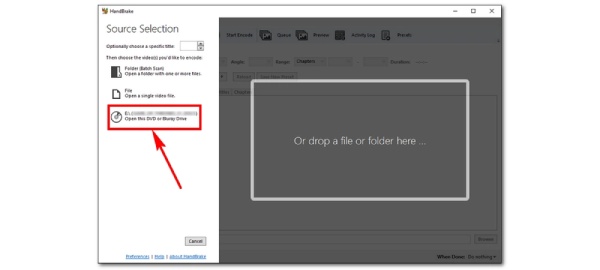
Trin 2Håndbremsen vælger normalt automatisk den længste titel, men du kan klikke på Titel knappen for at vælge titlen efter dine behov. Du kan klikke på Forudindstillet knappen for at vælge videoopløsningen til 720p.
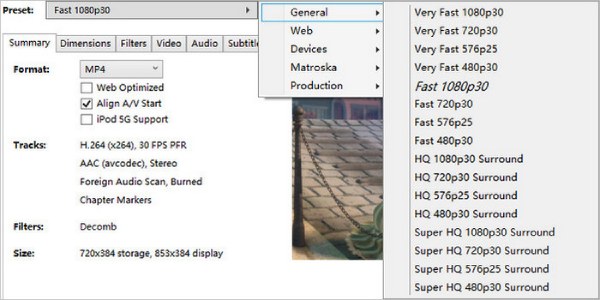
Trin 3Vælg MP4 som outputformat ved at klikke på Oversigt knappen og Format knap. Klik derefter på Gennemse knappen for at vælge gem stien. Når du er færdig med alle parametrene, kan du klikke på Start indkodning knappen for at begynde at konvertere DVD'er til iPod på Mac.
Metode 2: VLC Media Player (Windows/Mac)
VLC medieafspiller er en populær videoafspiller, men du ved ikke, at det også er en DVD til iPod-konverter. Dette værktøj understøtter forskellige populære videoformater, så du nemt kan konvertere dvd'er. Desuden kan den være kompatibel med Windows, Linux, iOS og Android. Men den har ikke nok redigeringsfunktioner til at lave en vidunderlig DVD-film, der kan afspilles på iPod.
Trin 1Efter at have downloadet VLC og start denne DVD til iPod-konverter. Derefter skal du indsætte dine dvd'er i dvd-drevet på din computer. Klik på Medier knappen for at kontrollere Åbn disk mulighed.
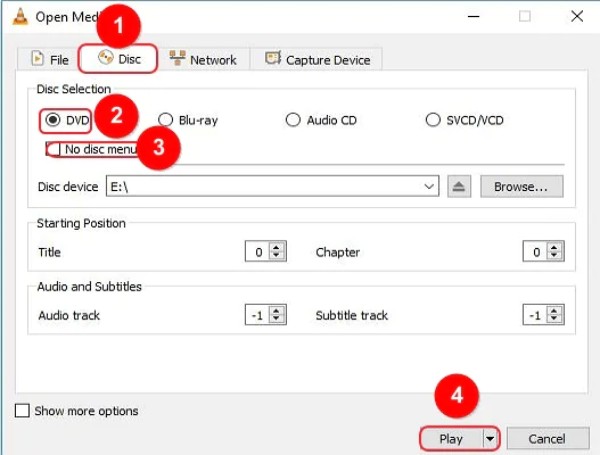
Trin 2Så vil dukke op Åbn Medier vindue, skal du klikke på disk knappen og vælg DVD valgmulighed. Klik på Spil knappen for at indlæse dine dvd'er i VLC Media Player.

Trin 3Du kan vælge MP4 som outputformat ved at klikke på Profil knappen fra Konvertere vindue. Så kan du klikke på Gennemse knappen for at vælge output-mappen, og klik på Start knappen for at begynde at konvertere DVD'er til iPod på Mac.
Metode 3: Winx DVD Ripper Platinum (Windows/Mac)
Hvis du vil tilføje undertekster til videoer, kan du prøve Winx DVD Ripper Platinum. Dette værktøj har en enkel grænseflade, der kan rippe DVD til MP4 let for begyndere. Men det har ingen redigeringsfunktioner eller tilpassede indstillinger.
Trin 1Åbn Winx DVD Ripper Platinum og indsæt dine dvd'er i dvd-drevet på din computer. Klik på disk knappen for at indlæse dvd'erne i softwaren. Og det accepterer også ISO billeder og DVD mapper.

Trin 2Det vil dukke op Output profil vinduet ved at vælge titlen på dvd'en. Du kan vælge MP4 som outputformat ved at klikke på Generel profil knap. Klik derefter på Okay knappen for at gemme parametrene.
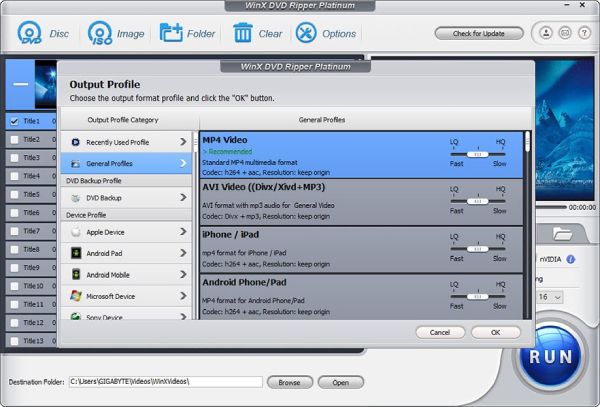
Trin 3Klik på Gennemse knappen for at vælge outputstien. Så er det sidste trin at klikke på LØBE blå knap for at begynde at rippe dvd'er til iPod på Mac/Windows.
Del 4: Ofte stillede spørgsmål om, hvordan man ripper DVD til iPod på Windows/Mac
-
1. Kan jeg rippe DVD til iPod på Mac med MakeMKV?
Det kan du desværre ikke. MakeMKV konverterer kun DVD'er til MKV, men iPod kan understøtte videoformater, herunder H.264, M4V, MP4, MPEG-4, MOV, HEVC og Motion JPEG.
-
2. Hvordan udtrækkes lyden fra DVD'er til iPod?
Du skal bruge en DVD til iPod konverter til konvertere DVD til MP3, såsom håndbremse. Indlæs derefter din DVD til softwaren ved at klikke på Open Source knap. Klik på Format knappen for at vælge MP3 som outputformat.
-
3. Kan jeg tilføje undertekster til DVD'en og afspille den på iPod?
Ja, selvfølgelig. Du kan bruge VLC Media Player til at tilføje undertekster ved at klikke på Undertekst knappen og klik på Tilføj undertekst Fil-knap.
Konklusion
Det er alt. Nu bør du mestre mindst 4 metoder til at rippe dvd'er til iPod på din enhed. Du kan vælge en af dem at bruge i henhold til dine behov og præferencer. Men hvis du vil rippe dvd'er med høj kvalitet og konvertere store dvd'er inden for et par minutter, 4Easysoft DVD Ripper er det gode valg, du bør prøve.
100% Sikker
100% Sikker



